
Lägga till bildmaterial för innehåll i Musik på datorn
Låtar, album och musikvideor som du köper från iTunes Store eller hämtar från Apple Music levereras med bildmaterial. Du kan också lägga till eget bildmaterial för låtar eller andra objekt i biblioteket.
Du kan lägga till filer i många bildformat, bland annat JPEG, PNG, GIF, TIFF och Photoshop. Du måste konvertera WAV-filer till ett annat format innan du kan lägga till bildmaterial för dem.

Du kan också ändra bildmaterialet för valfri spellista i biblioteket.
Lägga till bildmaterial till musik eller video
Öppna appen Musik
 på datorn.
på datorn.Klicka på Låtar i sidofältet och markera sedan en eller flera låtar i musikbiblioteket.
Tips: Hoppa snabbt till en låt med tangentbordet genom att klicka på Låtar i sidofältet och klicka på ett objekt i en kolumn. Skriv sedan in en eller flera bokstäver eller siffror för att hitta det första objektet med den kombinationen. Om du till exempel klickar i kolumnen Titel och sedan skriver ”P” markeras den första låttiteln som börjar på P.
Välj Låt > Visa info, klicka på Bildmaterial och gör sedan något av följande:
Klicka på Lägg till bildmaterial, välj en bildfil och klicka på Öppna.
Dra bildfilen till bildmaterialsområdet.
Om du vill hämta bildmaterial till album från iTunes Store för hela biblioteket välj Arkiv > Bibliotek > Hämta bildmaterial till album.
Ändra en spellistas bildmaterial
Du kan anpassa valfria spellistor genom att lägga till eget bildmaterial.
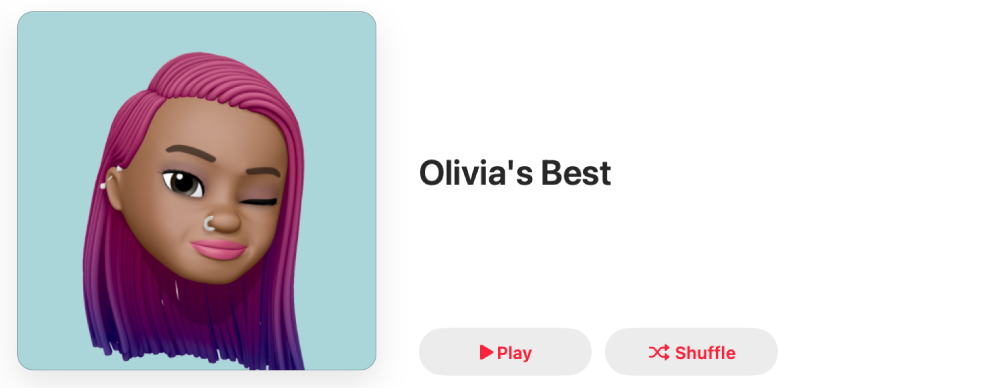
Öppna appen Musik
 på datorn.
på datorn.Markera en spellista i sidofältet.
Klicka på
 (eller klicka på
(eller klicka på och välj sedan Redigera) och gör sedan något av följande:
och välj sedan Redigera) och gör sedan något av följande:Klicka på
 och välj sedan en bildfil eller ett objekt från bildbiblioteket eller dra en bildfil till bildmaterialsområdet.
och välj sedan en bildfil eller ett objekt från bildbiblioteket eller dra en bildfil till bildmaterialsområdet.Välj ett av omslagsalternativen (klicka på
 eller
eller  om du vill se alla alternativ).
om du vill se alla alternativ).
Klicka på Klar.